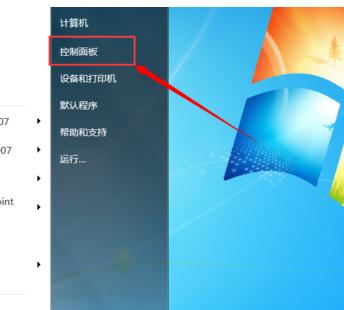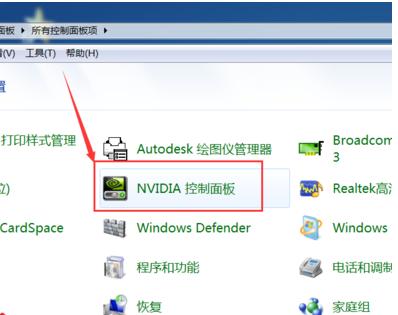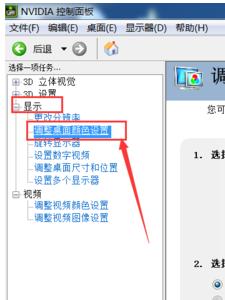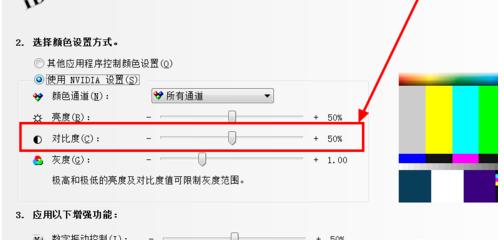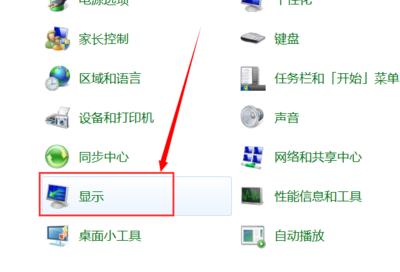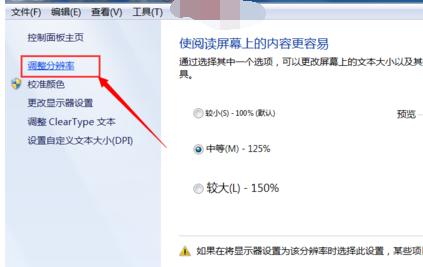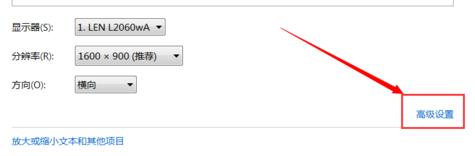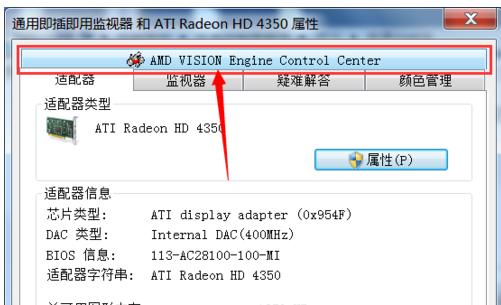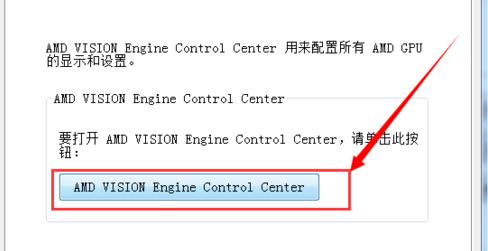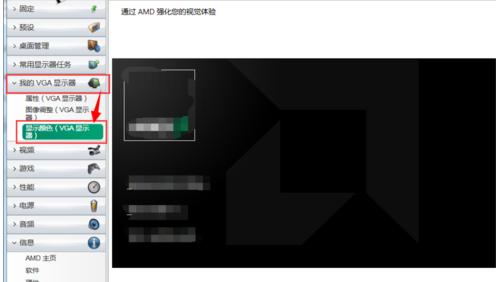显示器比较度,教您电脑如何调节显示器屏幕的比较度
发布时间:2022-05-20 文章来源:xp下载站 浏览:
|
Windows 7,中文名称视窗7,是由微软公司(Microsoft)开发的操作系统,内核版本号为Windows NT 6.1。Windows 7可供家庭及商业工作环境:笔记本电脑 、平板电脑 、多媒体中心等使用。和同为NT6成员的Windows Vista一脉相承,Windows 7继承了包括Aero风格等多项功能,并且在此基础上增添了些许功能。 现在电脑非常的常见,很多家庭都有,电脑是一个很大的知识库,我们可以学习到很多的东西,就连小孩子都会使用电脑,而有的用户感觉笔记本的屏幕的颜色质量不是很好,调节亮度不能解决问题,想调一下对比度,不知道笔记本的屏幕的对比度怎么调节,为此,小编就给大家带来了调节电脑显示器屏幕的对比度的操作图文。 使用过程中,有时候用户会觉得电脑显示器的对比度不合适,需要进行调整,很多朋友不知道怎么调节显示器屏幕对比度?其实调节显示器屏幕对比度的方法比较简单,下面,小编就跟大家讲解电脑调节显示器屏幕的对比度的操作流程。 电脑怎么调节显示器屏幕的对比度 点击开始菜单里的“控制面板”选项。
电脑电脑图解1 先切换至大图标显示方式。点击控制面板里的“NVIDIA控制面板”选项
电脑电脑图解2 点击左侧“显示”菜单下的“调整桌面颜色设置”选项。
对比度电脑图解3 在颜色设置页面下,就可以拖动对比度的滑块来设置屏幕的对比度了。
对比度电脑图解4 方法二: 点击控制面板里的“显示”选项。
屏幕电脑图解5 点击左上角的“调整分辨率”选项。
屏幕电脑图解6 点击“高级设置”选项。
调节显示器电脑图解7 点击窗口上方的“AMD VISION CONTROL CENTER”选项(根据自己的CPU品牌选择)。
调节显示器电脑图解8 接下来点击窗口下方的“AMD VISION ENGINE CONTROL CENTER”按钮。
调节显示器电脑图解9 打开显示处理器显示设置窗口后,依次点击“我的VGA显示器”>“显示颜色(VGA显示器)”选项。
屏幕电脑图解10 仍然通过对比度的调节滑块设置合适的对比度即可。
对比度电脑图解11 以上就是调节电脑显示器屏幕的对比度的操作流程。 Windows 7简化了许多设计,如快速最大化,窗口半屏显示,跳转列表(Jump List),系统故障快速修复等。Windows 7将会让搜索和使用信息更加简单,包括本地、网络和互联网搜索功能,直观的用户体验将更加高级,还会整合自动化应用程序提交和交叉程序数据透明性。 |
相关文章
本类教程排行
系统热门教程
本热门系统总排行